Програми для передачі даних значно полегшили процес переходу на нову ОС. Оскільки ви читаєте це і хочете знати, як перенести дані з Android на iPhone, я вважаю, що ви вже вирішили змінити свою операційну систему. Добре тобі!
Залежно від вашого використання, перехід з Android на iPhone може бути чудовим вибором. Apple має все: від елегантного інтерфейсу до швидкого процесора та першокласної політики конфіденційності. Однак зміна операційної системи також супроводжується головним болем перенесення всіх даних.
Хоча в iOS є інтелектуальна функція, яка швидко переносить усі дані зі старого iPhone на новий під час налаштування, перенесення даних із Android на iPhone – це зовсім інше завдання. Але Apple випереджає всі можливі виклики, з якими можуть зіткнутися користувачі.
Вони представили власну офіційну програму «Move to iOS», яка робить передачу даних між Android і iPhone простою справою🍰. У цій публікації я розглядаю цю програму, водночас розкриваючи додаткові програми сторонніх розробників, які дозволяють передавати дані з Android на iPhone. Ось короткий огляд цих додаткових програм у таблиці нижче:
Назва
опис
Досліджуйте
Tenorshare iCareFone iTransGo
Легка передача даних між iPhone і Android.
MobileTrans
Передача даних без відновлення заводських налаштувань або Інтернету.
iMobie AnyTrans
Швидка передача, включаючи журнали викликів і файли.
Навіщо переходити з Android на iOS
Apple відома своєю розкішною продукцією, ознакою багатства. Але є причина, чому iPhone мають такі високі ціни, і чому ми все ще готові виплачувати 1000 за кожен випуск.

Вони досить технологічно просунуті, з дивовижними інтерфейсами, потужними можливостями інтеграції та інноваційними функціями. Якщо ви не прагнете повністю налаштувати свій пристрій і перейдете на iPhone, ви зрозумієте, наскільки це чудово. Це надійшло від колишнього прихильника телефонів Android, але тепер завзятого користувача iOS.
Багато користувачів Android переходять на iPhone із загрозливою швидкістю і з усіх причин. Ось кілька причин, чому люди віддають перевагу iPhone перед будь-яким іншим пристроєм на ринку.
#1. Зручний інтерфейс ☝🏻
Немає сумніву, що Android має потужні можливості налаштування. Завдяки величезному каталогу програм у Play Store ви можете персоналізувати свій телефон різними способами. Однак, щоб налаштувати свій телефон Android, ви повинні мати певні знання та навички.
Якщо ви не розбираєтеся в техніці телефону, ви не зможете повністю використати його потенціал. З іншого боку, iPhone має простий і зручний інтерфейс.
Більшість основних функцій iPhone попередньо встановлено на телефоні, тож вам не доведеться годинами вивчати інтерфейс iOS. Люди з меншою часткою технічних знань також можуть використовувати iPhone як професіонали.
#2. Інтегрована екосистема Apple 📱
Google намагається зробити все можливе, щоб створити взаємопов’язану екосистему на телефонах Android, але вам все одно потрібно встановити всі програми сторонніх розробників Google, щоб максимально використати інтеграцію.
Проте в iPhone вбудована інтеграція створює потужну екосистему, де все пов’язано та взаємопов’язано. Від iMessage до Photos і Apple Pay до iCloud бездоганна інтеграція всіх рідних програм для iOS робить його потужним пристроєм.
Крім того, якщо у вас є інші пристрої Apple, такі як MacBook, iMac або iPad, ви можете насолоджуватися інтеграцією між пристроями, як-от передача фотографій через AirDrop, лише одним клацанням миші. Ось як це бездоганно.
Читайте також: Як дешево потрапити в екосистему Apple
#3. Конфіденційність 🔒
Єдине, чим славляться продукти Apple і швидко продаються, — це політика конфіденційності. Багато компаній, що займаються інформаційною безпекою, одностайно погодилися, що iPhone набагато надійніше та надійніше, ніж телефони Android.
Не дивно 97% атак зловмисного програмного забезпечення на смартфони здійснюються на телефони Android, згідно зі звітом Forbes. Крім того, програми сторонніх розробників повинні запитувати у користувачів явний дозвіл перед використанням їхніх даних. Це ставить iOS на вершину гри щодо конфіденційності та безпеки. З цих двох причин Apple є однозначним переможцем.
Якщо ви вирішили перейти з Android на iPhone, ласкаво просимо в клуб крутих людей. Але перш ніж запустити iPhone, потрібно перенести всі дані зі старого пристрою. Ось де все стає набридливим. В обох пристроях немає вбудованої функції, яка забезпечує безперебійну передачу даних.
Однак Apple представила свій офіційний додаток «Перемістити на iOS», щоб полегшити перенесення. Навіть Apple знає, скільки користувачів Android переходять, тому вони випереджають криву.
«Станьте ближче, ніж будь-коли, до свого клієнта. Насправді настільки близько, що ви говорите їм, що їм потрібно, задовго до того, як вони самі це усвідомлюють».
– Стів Джобс
Передача даних за допомогою «Перемістити в iOS»
Apple знає, що колись більшість користувачів Android задумаються про перехід. Був там зробив те. Єдина проблема, з якою ви стикаєтесь під час переходу, — це передавання даних.
Ви захочете перенести всі дані з Android на iPhone, включаючи контакти, файли, фотографії, відео, нотатки, календарі, історію повідомлень, веб-закладки тощо.
Ось як можна перенести дані зі старого пристрою Android на новий блискучий iPhone за допомогою програми «Перемістити в iOS». Перш ніж почати, нижче наведено кілька речей, які вам слід зробити.
- Переконайтеся, що обидва пристрої підключено до своїх джерел живлення та мають увімкнений Wi-Fi, бажано в одній мережі. Це дозволить уникнути переривання передавання через низький час роботи акумулятора або відсутність підключення до Інтернету.
- Переконайтеся, що на вашому новому пристрої iOS є достатньо місця для зберігання даних, переданих на нього, включно з даними на карті Micro SD.
- Щоб перенести закладки Chrome, на телефоні Android потрібно встановити останнє оновлення Chrome.
Все готово? Ось як зараз перенести дані.
Крок 1: установіть Перейти на iOS на вашому телефоні Android.
Крок 2. Відкрийте програму на пристрої Android і натисніть «Продовжити», щоб прийняти умови. На наступному екрані ви можете прийняти або відхилити дозвіл на збір даних про використання.
Крок 3. Увімкніть дані про своє місцезнаходження в програмі, коли з’явиться запит. Потім перейдіть до пункту «Знайти свій код» на наступному екрані.
Крок 4. Переконайтеся, що ваш новий iPhone перезавантажений. Увімкнувши його, виконайте вказівки на екрані, вибравши свої параметри, як-от мову, країну тощо. Коли ви перейдете на екран програм і даних, торкніться «Перемістити дані з Android» у запропонованих параметрах.

Крок 5: натисніть «Продовжити». Це запропонує вашому iPhone створити 6 або 10-значний код разом із тимчасовою мережею.
Крок 6. Введіть код, який ви бачите на своєму iPhone, у свій телефон Android у програмі Move to iOS.
Крок 7. Підключіть телефон Android до тимчасової мережі WiFi, створеної вашим iPhone, натиснувши «Підключити».
Крок 8. Виберіть вміст, який потрібно передати.
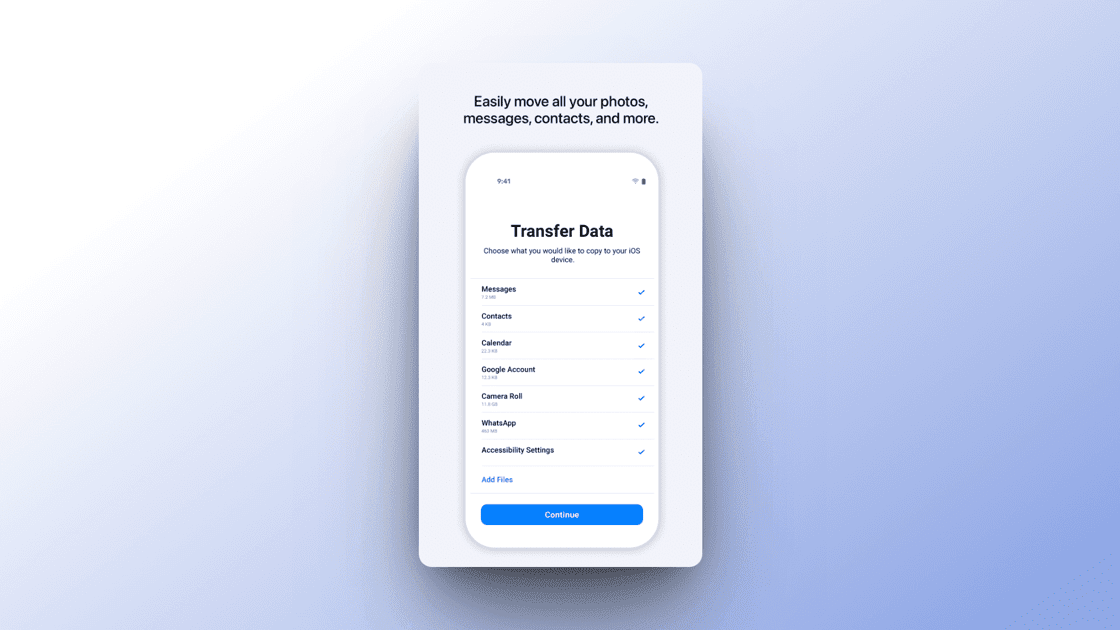
Ви можете вибрати з: фотографій, відео, контактів, календарів, файлів, облікових записів електронної пошти, папок, історії повідомлень, закладок, фотоальбомів, повідомлень і медіа-повідомлень WhatsApp, налаштувань доступності та налаштувань відображення.
Книги, музику та PDF-файли доведеться переміщувати вручну.
Крок 9: Після вибору перейдіть до передачі. Панель завантаження показуватиме хід передачі. Зачекайте, поки він закінчиться. Залежно від обсягу даних, які ви передаєте, процес може тривати деякий час, тому ви можете залишити обидва телефони в спокої та, можливо, тим часом випити чашку кави☕.
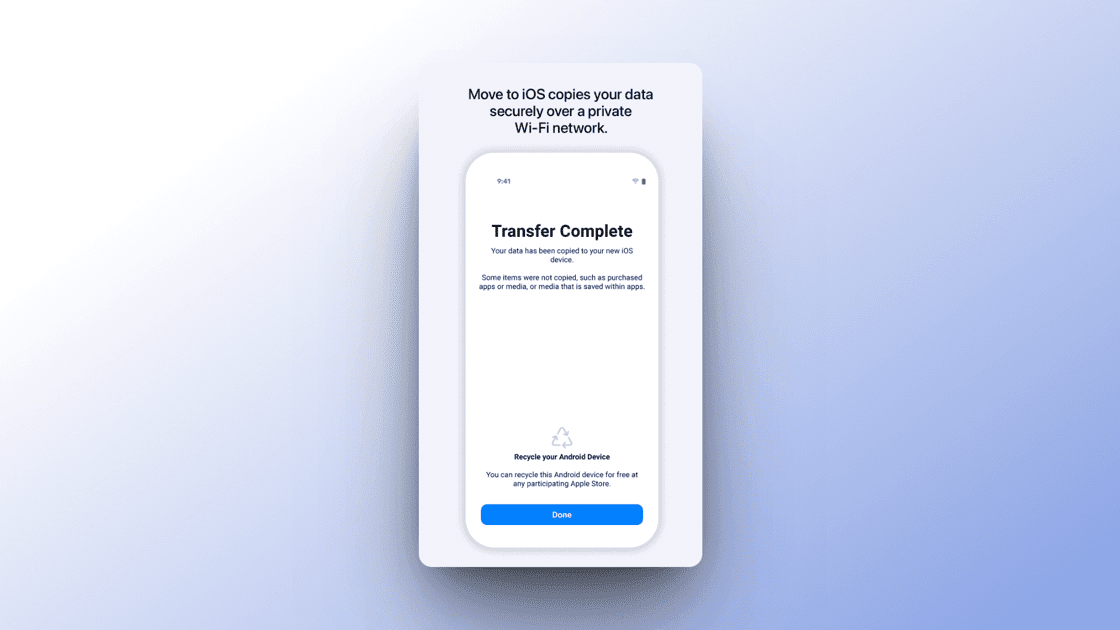
Крок 10. Після завершення передачі натисніть «Готово» на пристрої Android і «Продовжити» на iPhone. Дотримуйтесь інструкцій, щоб завершити налаштування на вашому iPhone.
Нарешті перевірте, чи всі дані було успішно передано.
Альтернативи «Перемістити на iOS»
Хоча Move to iOS є рідним рішенням Apple для передачі даних, йому є кілька альтернатив. Деякі з цих програм сторонніх розробників мають більше функцій і можливості швидшого перенесення. Ось кілька чудових варіантів, які ви можете розглянути:
#1. Tenorshare iCareFone iTransGo
Tenorshare iCareFone iTransGo це проста у використанні програма для передачі даних, яка дозволяє передавати вміст з iPhone на iPhone, Android на Android і навіть Android на iPhone.
Простий інтерфейс програми дозволяє вибрати категорію даних, які ви хочете передати, гарантуючи, що жодні дані не перезаписуються, а об’єднуються з цільовим пристроєм. Він сумісний з iPhone, Mac, пристроями Android і ПК.
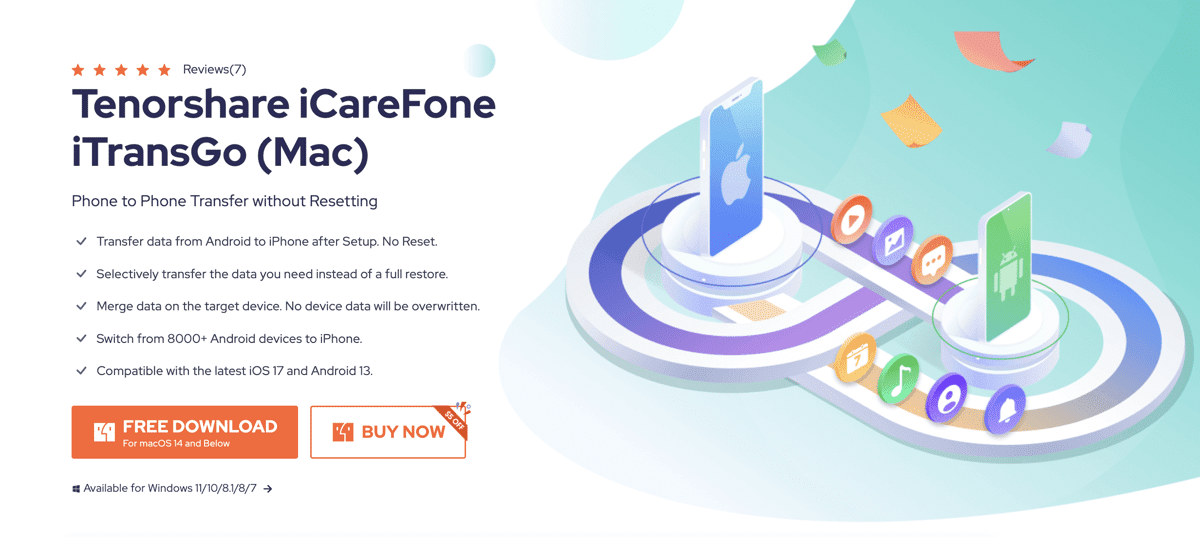
Ви можете легко перенести всі форми даних із фотографій, контактів, повідомлень, відео, календарів і навіть музики (те, що Move to iOS не дозволяє).
Передача даних також проста. Просто підключіть пристрої, запустіть програму, виберіть дані, які потрібно передати, і дочекайтеся завершення процесу. Це найкращий варіант для переходу на iOS.
Прочитайте повний огляд Tenorshare iCareFone iTransGo
#2. MobileTrans
MobileTrans дозволяє передавати різні типи даних без відновлення заводських налаштувань. Це робить перенесення даних з одного пристрою на інший надзвичайно легким. Вам також не потрібен доступ до Інтернету, на відміну від інших програм для обміну даними, які потребують стільникової мережі або Wi-Fi.
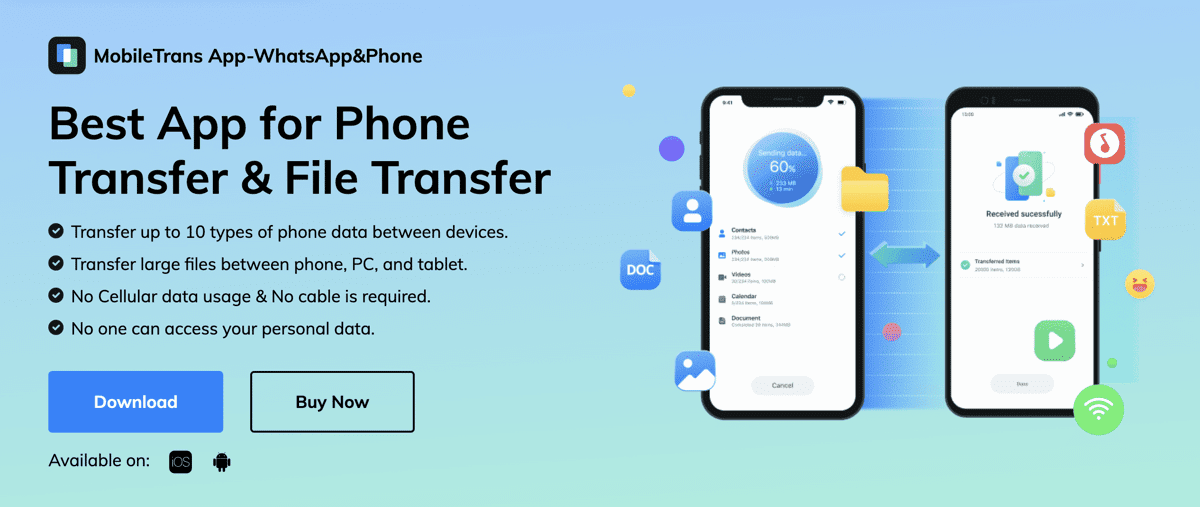
Використовуючи інструмент, ви можете легко ділитися повідомленнями Whatsapp, фотографіями, відео, документами, контактами, програмами, повідомленнями, календарями, журналами викликів і музикою з пристроєм поблизу або віддалено.
Деякі з можливостей MobileTrans не мають собі рівних. Отже, якщо ви хочете віддалено передавати дані без Інтернету, ви знайшли свою пару.
#3. iMobie AnyTrans
Говорячи про найкращі програми для обміну даними, було б злочинно не згадати iMobie AnyTrans. Це рішення працює краще, ніж Move to iOS у кількох аспектах. По-перше, він може перемістити журнали викликів на новий пристрій менш ніж за секунду, тоді як у Move to iOS такої опції немає.
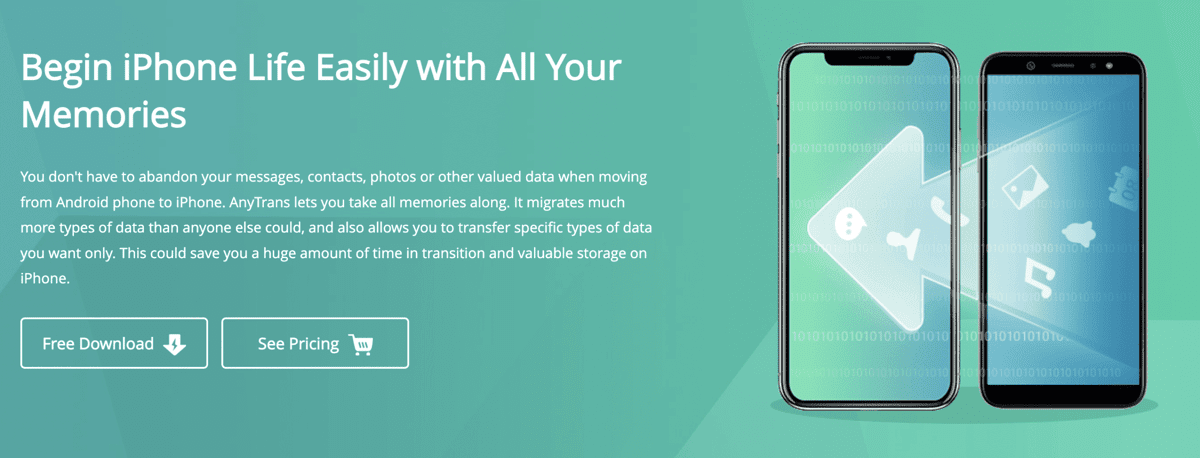
Він також може передавати музику, імпортоване відео, мелодії дзвінка, книги та PDF-файли, а також файли, у тому числі стиснені, та документи. Звичайно, він також передає основні, такі як повідомлення, фотографії та відео, контакти, календарі тощо.
Швидкість передачі також неймовірна. Якщо ви хочете перемістити більше категорій даних зі свого пристрою Android на пристрій iOS, я наполегливо рекомендую iMobie AnyTrans.
Заключні думки
Перенесення даних із телефону Android на iPhone може бути непростим завданням. Однак, якщо ви вирішили зробити перехід, вам потрібно впоратися з цим завданням. На щастя, у вас є багато методів і варіантів на вибір.
Окрім використання офіційної програми Apple – Move to iOS, ви можете перевірити згадані варіанти сторонніх розробників. Хоча всі ці програми досить добре виконують основне завдання передачі даних, у них є деякі нюанси. Перш ніж вибрати найкращий додаток для обміну даними для ваших потреб, важливо провести дослідження. Щасти вам!
Бажаєте натомість перенести дані на свій Mac? Перегляньте найкращі інструменти для перенесення файлів з Android на Mac.

